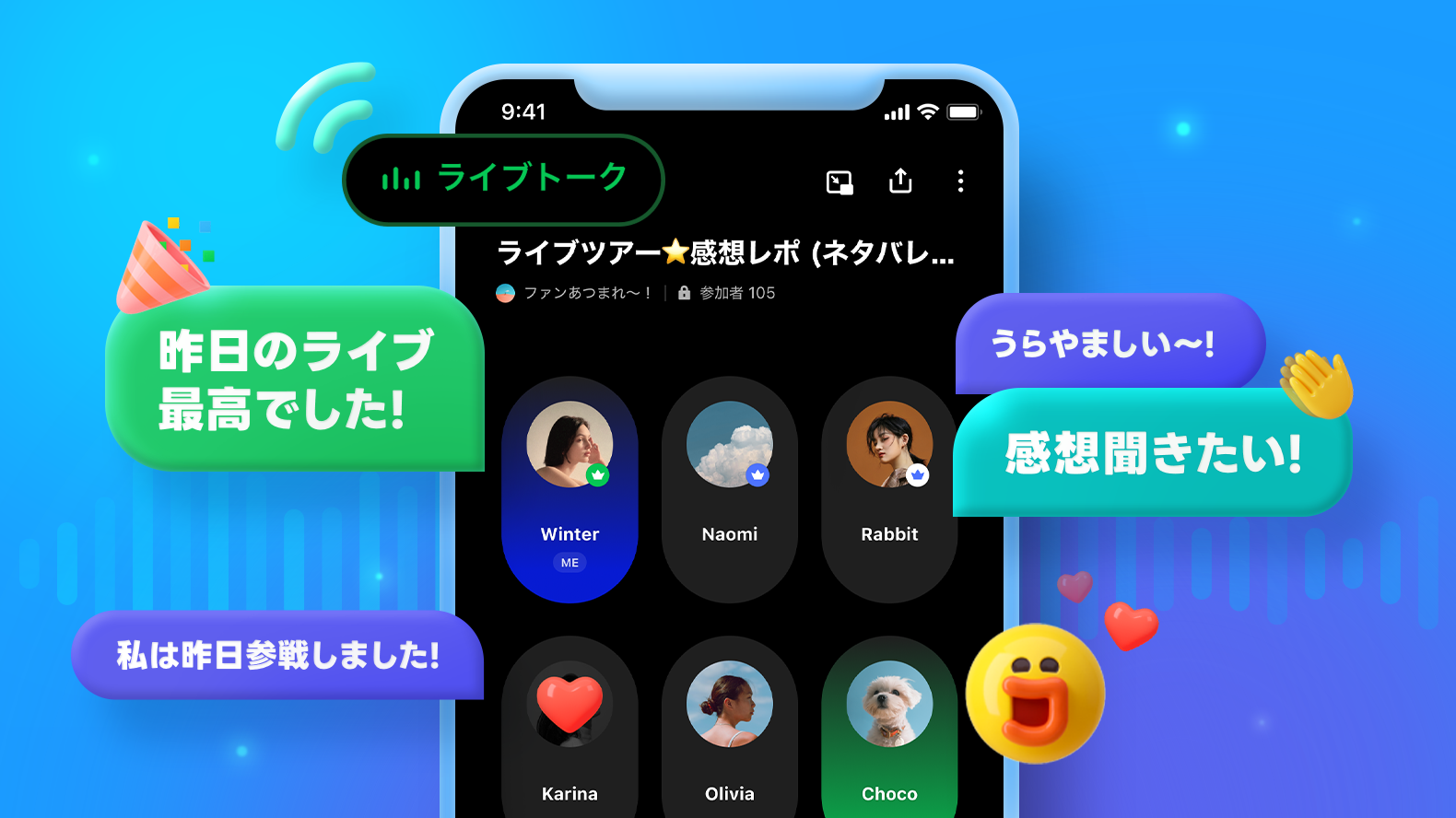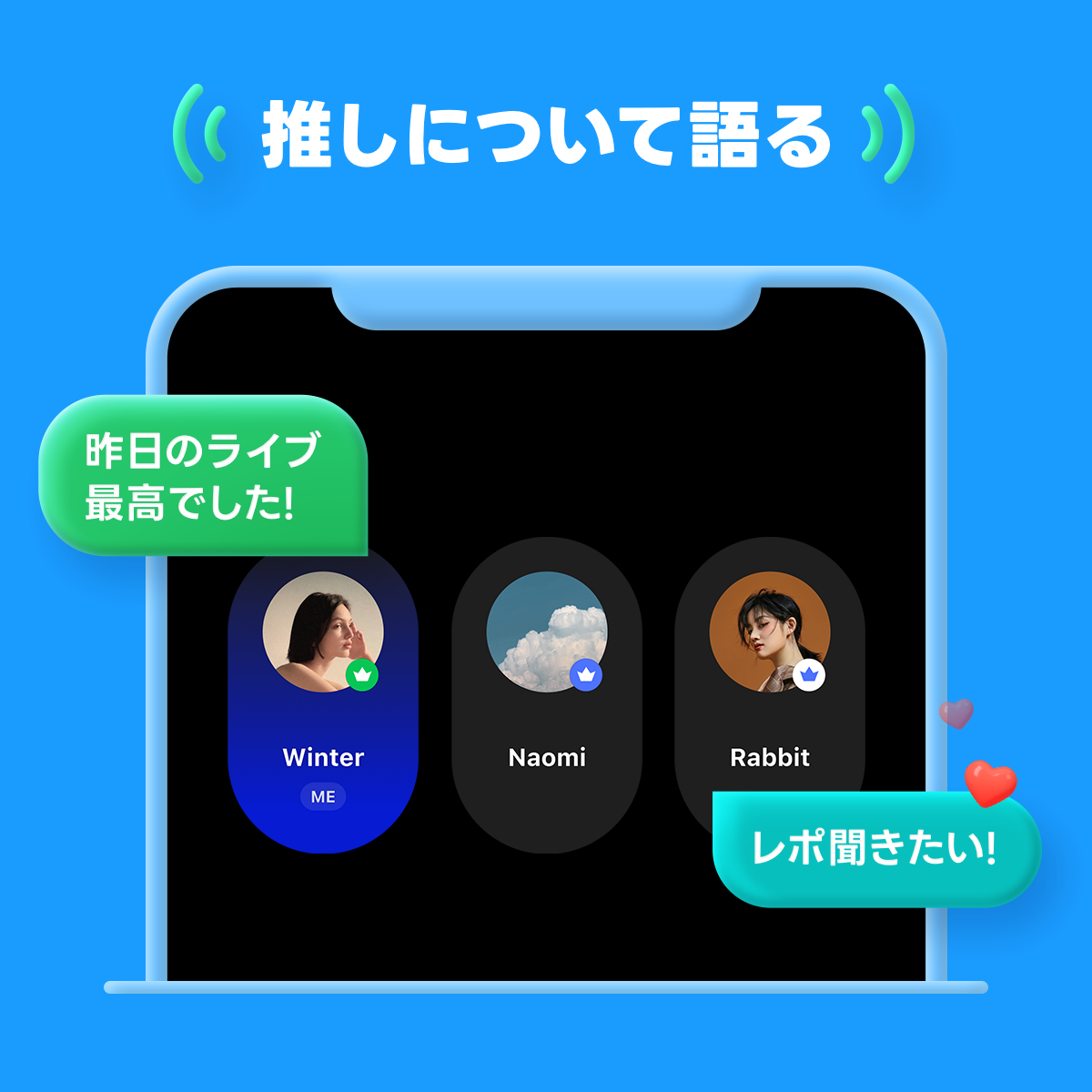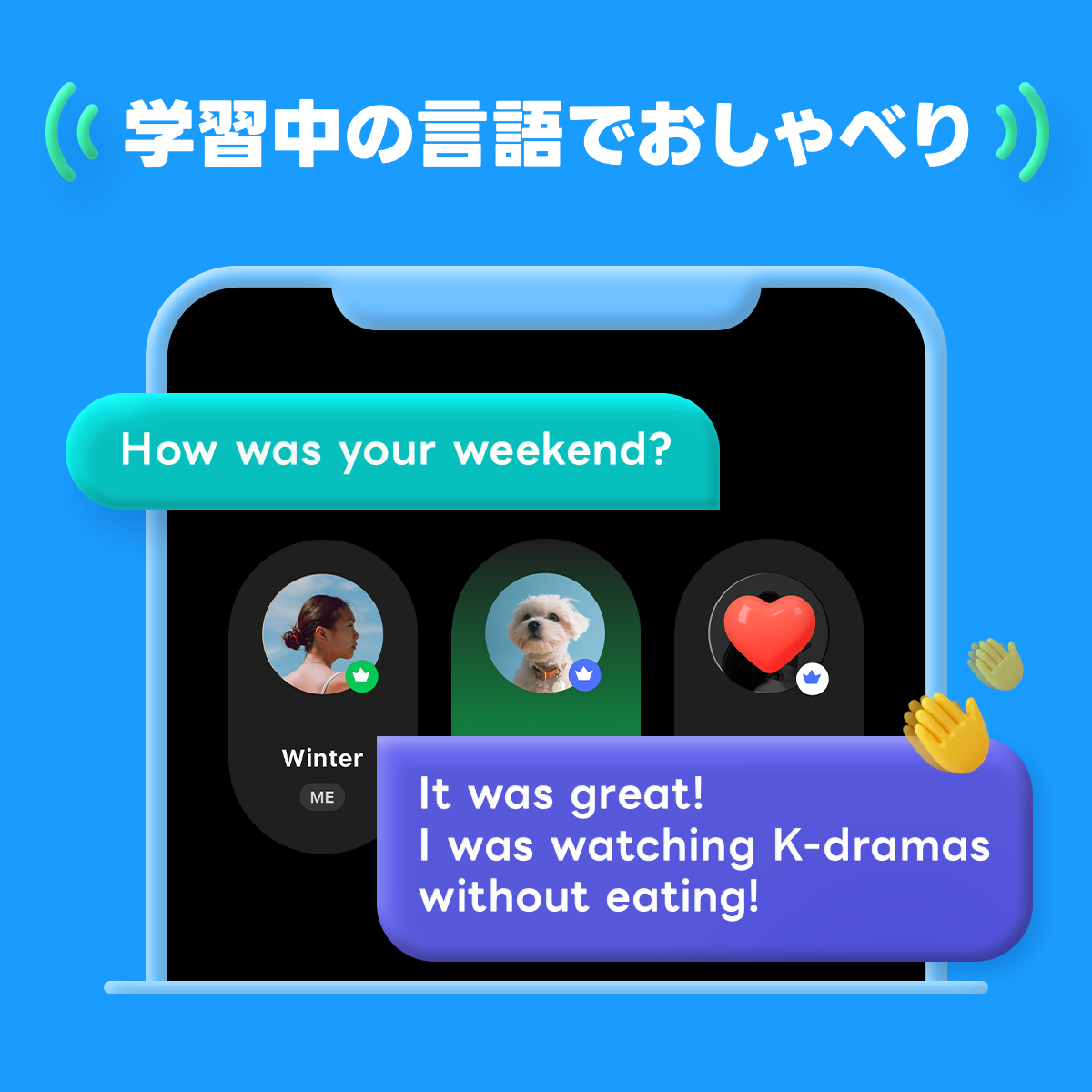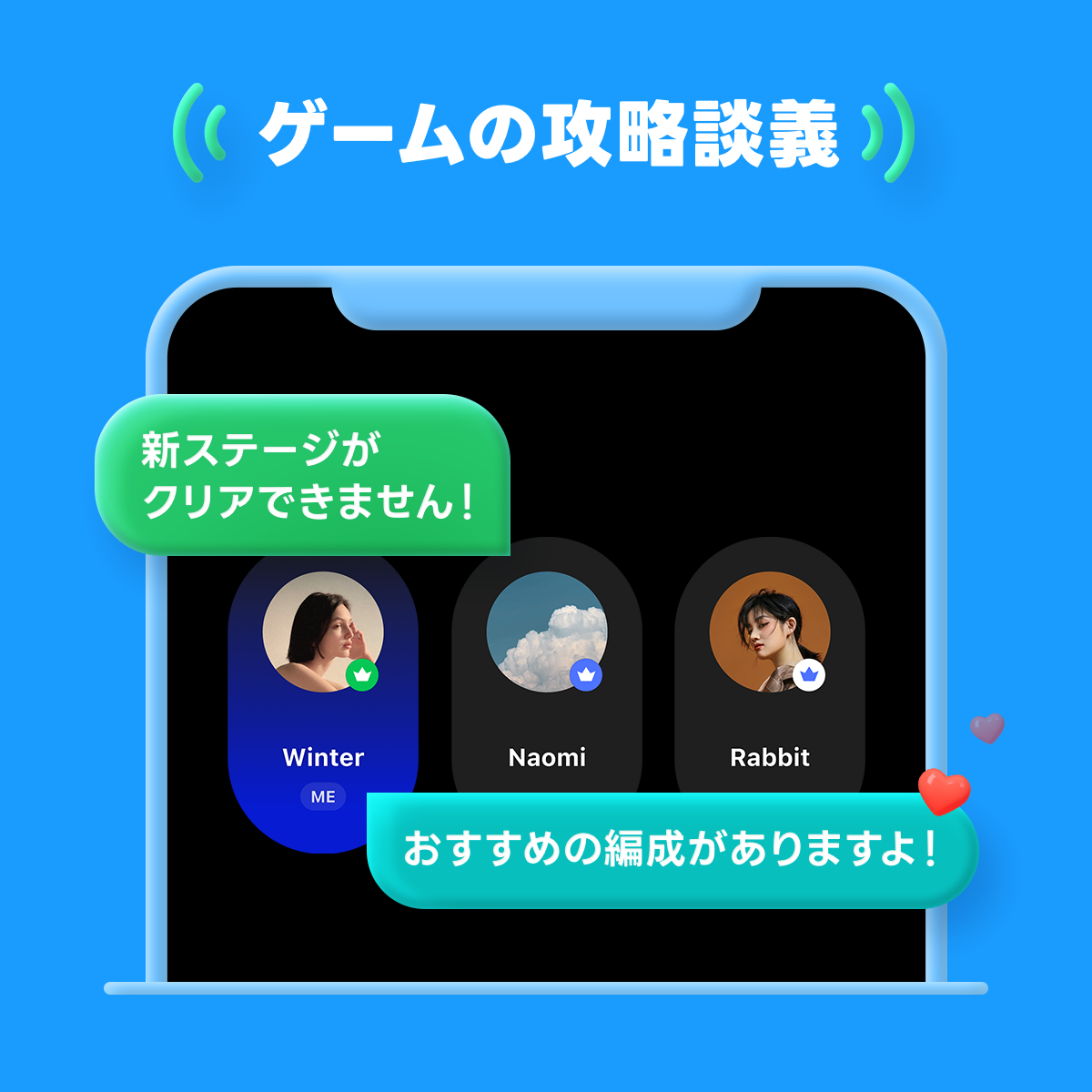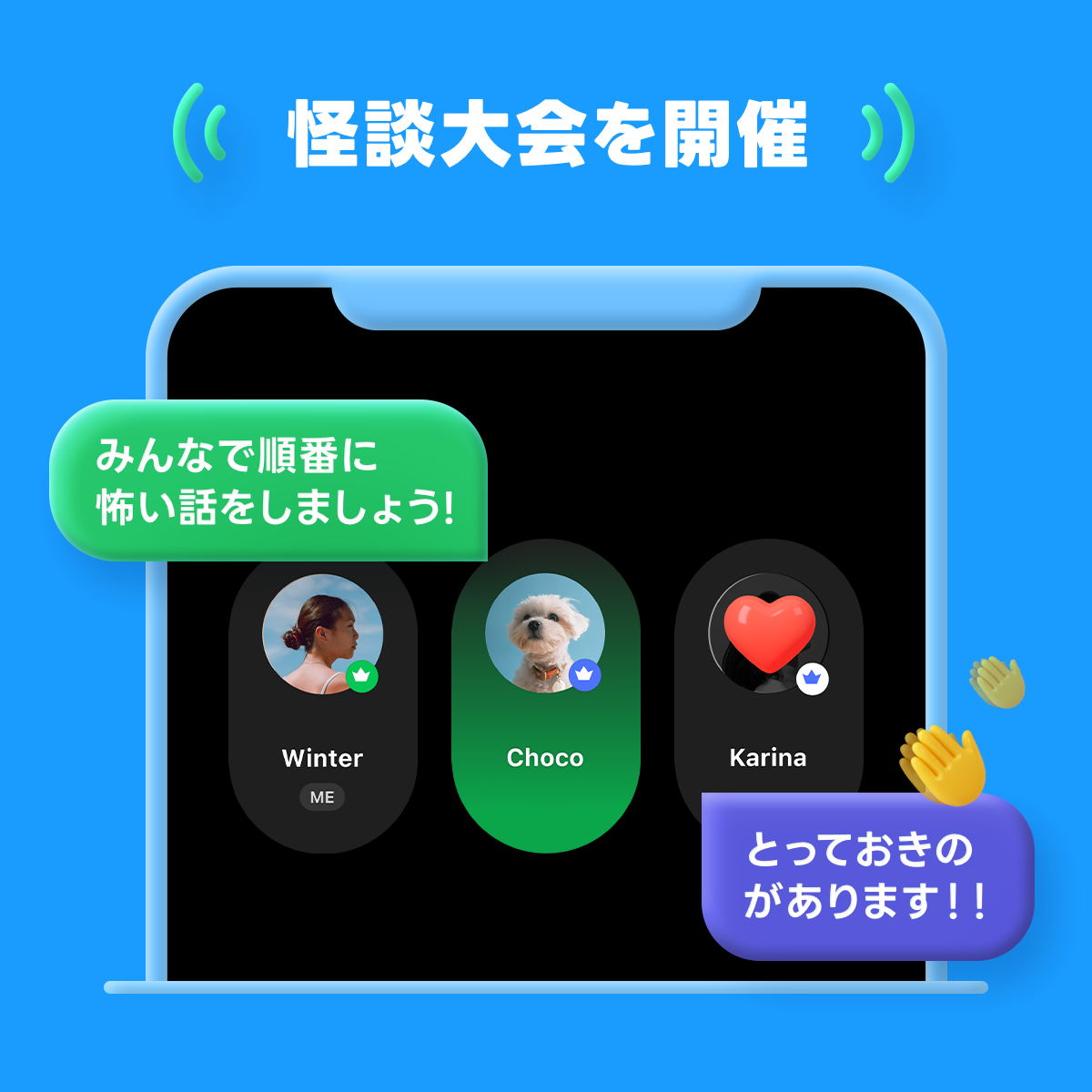ライブトーク機能が新登場!音声でもコミュニケーションが可能に!
2024.5.9更新
オープンチャットに待望の音声によるコミュニケーション機能「ライブトーク」が追加されました!このページでは「ライブトーク」の使い方を解説しています。
<機能更新のお知らせ>
◆進行中のライブトークの情報が、そのオープンチャットのメンバー以外にも表示され、参加できるようになりました。
表示されるのは以下の3カ所です。(2024年5月9日より順次)
・オープンチャットのメイン画面に新設されるライブトーク専用エリア
・オープンチャットのメイン画面におけるカテゴリーエリア
・ライブトークが進行しているオープンチャットのカバーページ
メイン画面のライブトーク専用エリアでは、以下の場合を除き、メンバー限定のライブトーク(※)の情報も表示されることがあります。
・オープンチャットの公開設定で「参加の承認」が選択されている場合
・オープンチャットの検索を許可していない場合
※「メンバーではないユーザーの参加を許可」をオフに設定したライブトークのこと
その他、内部ガイドラインによライブトークの情報が表示されないことがありますが、詳しい条件や基準等については公開しておりません。
また、普段のメイン画面と同様、ユーザーにより表示されるライブトークが異なる場合があります。
これにより、より多くのメンバーがライブトークに参加できる機会が広がり、オープンチャットのメンバー集めにも役立つことが期待されます。
◆ライブトークを開始するにはトークルームごとにメンバー数が30人に達していることが条件となっておりましたが、2024年3月20日に10人まで緩和いたしました。
これに伴い、モニタリング(録音の保存を含む)については機能をさらに強化し、特に未成年を危険に晒す行為や出会い行為といったオープンチャットの禁止規定違反をより迅速に検知できるようになりました。
ライブトークとは?
テキストメッセージ以外の新しいコミュニケーション方法として音声でもメンバーとリアルタイムで対話できる機能です。LINEの通話機能とは異なり参加者全員が対話する必要はなく、話す役割であるスピーカーと聴くだけのリスナーが集まって利用できます。
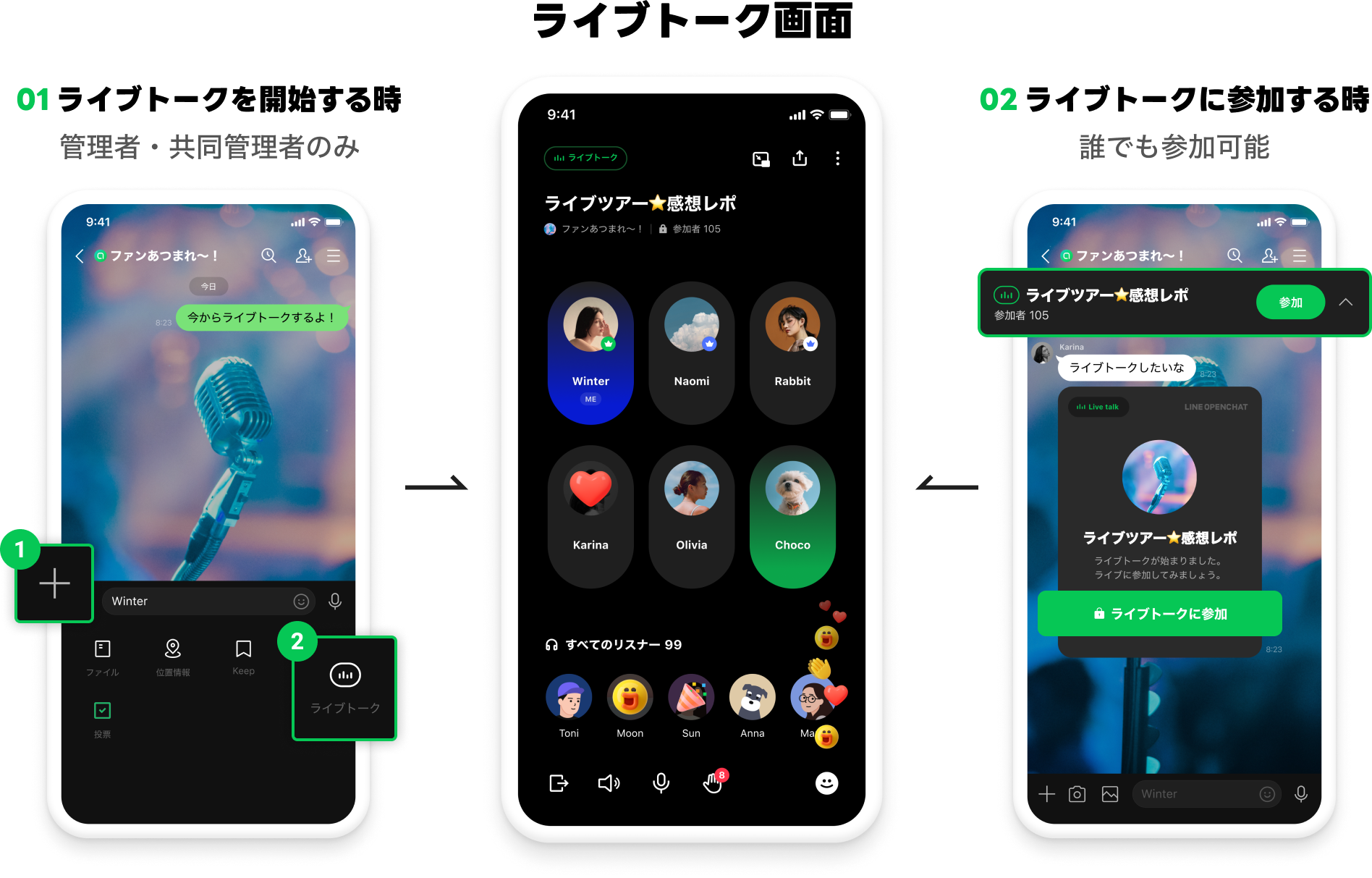 ※ライブトークのメニューが表示されて開始ができるのは管理者と共同管理者のみです。また、トークルームのメンバー数が10人以上が必要です。
※ライブトークのメニューが表示されて開始ができるのは管理者と共同管理者のみです。また、トークルームのメンバー数が10人以上が必要です。
こんな使い方ができる!
つかい方

ライブトークを開始できるのは「管理者」「共同管理者」のみ!
オープンチャットの管理者または共同管理者がトーク画面のテキスト入力をする左側の「+」アイコンからライブトークを開始することができます。
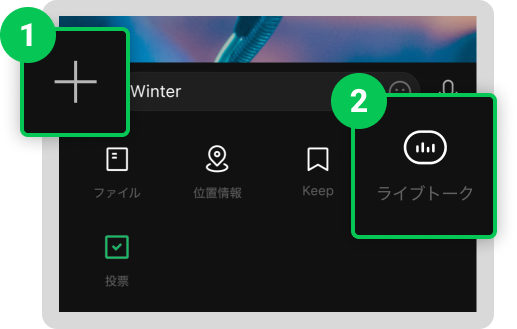
トークルームのメンバーが10人以上いれば開始できる!
安心・安全の観点からトークルームのメンバー数が10人以上の場合のみライブトークを開始することができます。
話したい人の役割を「スピーカー」といいます
「スピーカー」はライブトーク中にスマートフォンのマイク等を通じて音声を配信することができる役割のことです。ライブトークを作成した人(ホスト)が最初の「スピーカー」になります。ホストが自分以外の「スピーカー」を指定することができ、
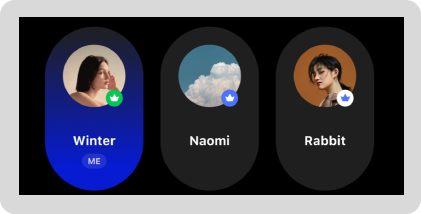
また、ホストはすべてのメンバーが「スピーカー」になるよう設定することもできます。ただし参加する全員が強制でスピーカーになるわけではなく、参加者が自動でスピーカーになるかリスナーを選択ができます。
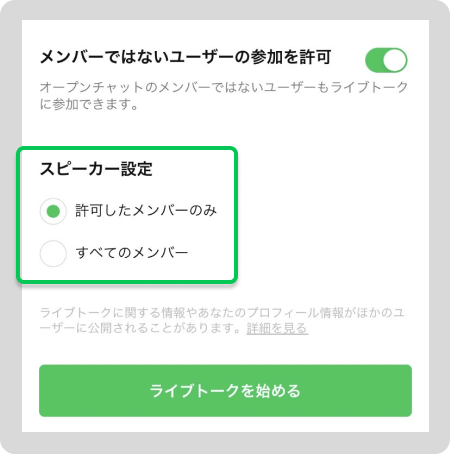
「ホスト」「共同ホスト」について
「ホスト」はライブトークごとにすべての操作権限をもつ役割のことです。ライブトークの終了やスピーカーの設定・解除、ライブトークからの強制退出の操作をすることなどができます。オープンチャットの管理者とは別の役割になりますので、オープンチャットのメンバーでもなることができます。ただし、オープンチャットのメンバーではないリスナーは「ホスト」や共同ホストになることはできません。

「ホスト」は1人です。ただし、複数人でライブトークを管理できる役割として、「スピーカー」「リスナー」の中から「共同ホスト」を設定することができます。「共同ホスト」もライブトークの終了やスピーカーの指定・解除、ライブトークからの強制退出の操作が可能です。なお、「共同ホスト」は99人まで指定できます。
スピーカーの指定・解除をするには?
ホスト・共同ホストはリスナーの中からスピーカーを指定することができます。画面下に並んでいる「挙手」アイコンでスピーカーを希望しているリスナーがスピーカーになることを許可することができます。また、ホスト・共同ホストは挙手を受け付けない切り替えも可能です。
また、ホスト・共同ホストはいつでも特定のスピーカーの解除をして強制でリスナーに戻すことが可能です。
スピーカーになっている状態で自分からリスナーに戻るには?
画面下部のヘッドフォンのアイコンをタップするとリスナーに戻ることができます。
ライブトークを終了させるには?
オープンチャットの管理者、ライブトークのホスト・共同ホストのみ終了させることができます。
なお、オープンチャットの管理者は終了させたいライブトークに参加していなくてもトーク画面の上部からいつでも強制終了させることができます。
ライブトーク画面左下の終了ボタンを押したあとの確認画面では「終了」と「退出」を間違えないように十分ご注意ください。

聞くだけの場合は「リスナー」で参加しよう!
「リスナー」はライブトークを聞くことだけができる役割のことです。なお、ライブトークの設定によっては、オープンチャットに参加していないユーザーも「リスナー」としてゲストのような形でのみライブトークに参加できます。
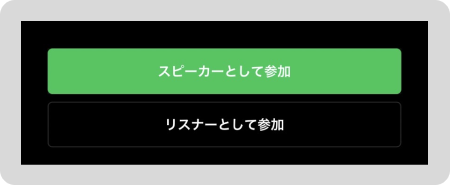
リアクションを送ってライブトークを盛り上げよう!
ライブトーク画面右下のリアクションマークをタップすると画面上にアイコンが表示されます。プロフィールアイコンの上にもリアクションマークが表示されるので誰がどのリアクションをしたのかわかるようになっています。

スピーカーで話したくなったらどうする?
ホスト・共同ホストがスピーカーを募集している場合に限り、ライブトークの画面で「挙手」をするアイコンでホストの人にスピーカーになりたい意思表示が可能です。ただし、「挙手」をしたからといって必ずスピーカーになることができるわけではありません。ホストがスピーカーに指定した場合のみです。
また、ホスト・共同ホストの操作によって「挙手」を強制で解除される場合があります。
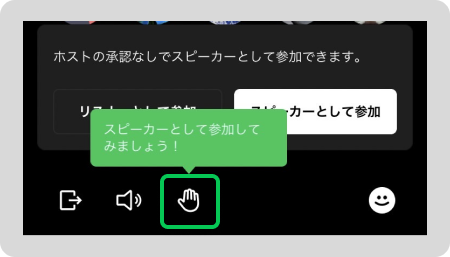
オープンチャットに参加していなくてもライブトークにリスナーで参加できる!
ライブトークが生成されたオープンチャットに参加していない人は、当該ライブトークが「全体公開」の設定である場合に限り、メンバーではない「リスナー」として参加することが可能です。オープンチャットに参加していないのでニックネームやアイコンが表示されず、機能も制限されます。
ライブトークの参加者は、何人がメンバー外から参加しているかはわかります。また、ライブトークの画面上から該当のオープンチャットに参加することが可能です。その場合一度ライブトークを終了させて参加する必要があります。
2024.5.9 Update!!
オープンチャットのメイン画面にライブトーク専用エリアが新設されました。この設定の「メンバーではないユーザーの参加を許可」がONになっている場合はメンバー以外が見られる状態でメイン画面に開催中のライブトークが表示される場合があります。
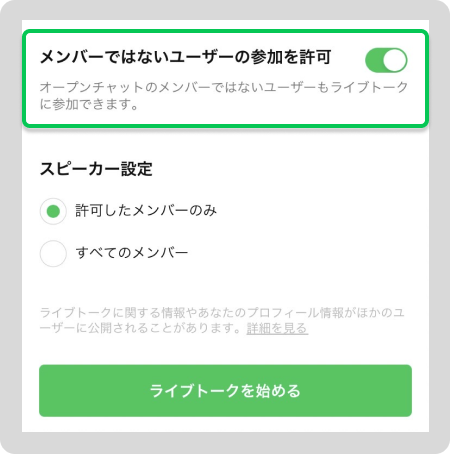
ホスト・共同ホストはライブトーク中にオープンチャットのメンバー以外の参加者を一斉に退出させることもできます。ただし、急に退出で終了になりますのでこの機能をご利用になる際はスピーカーから説明をしたうえでおこなうようご配慮ください。

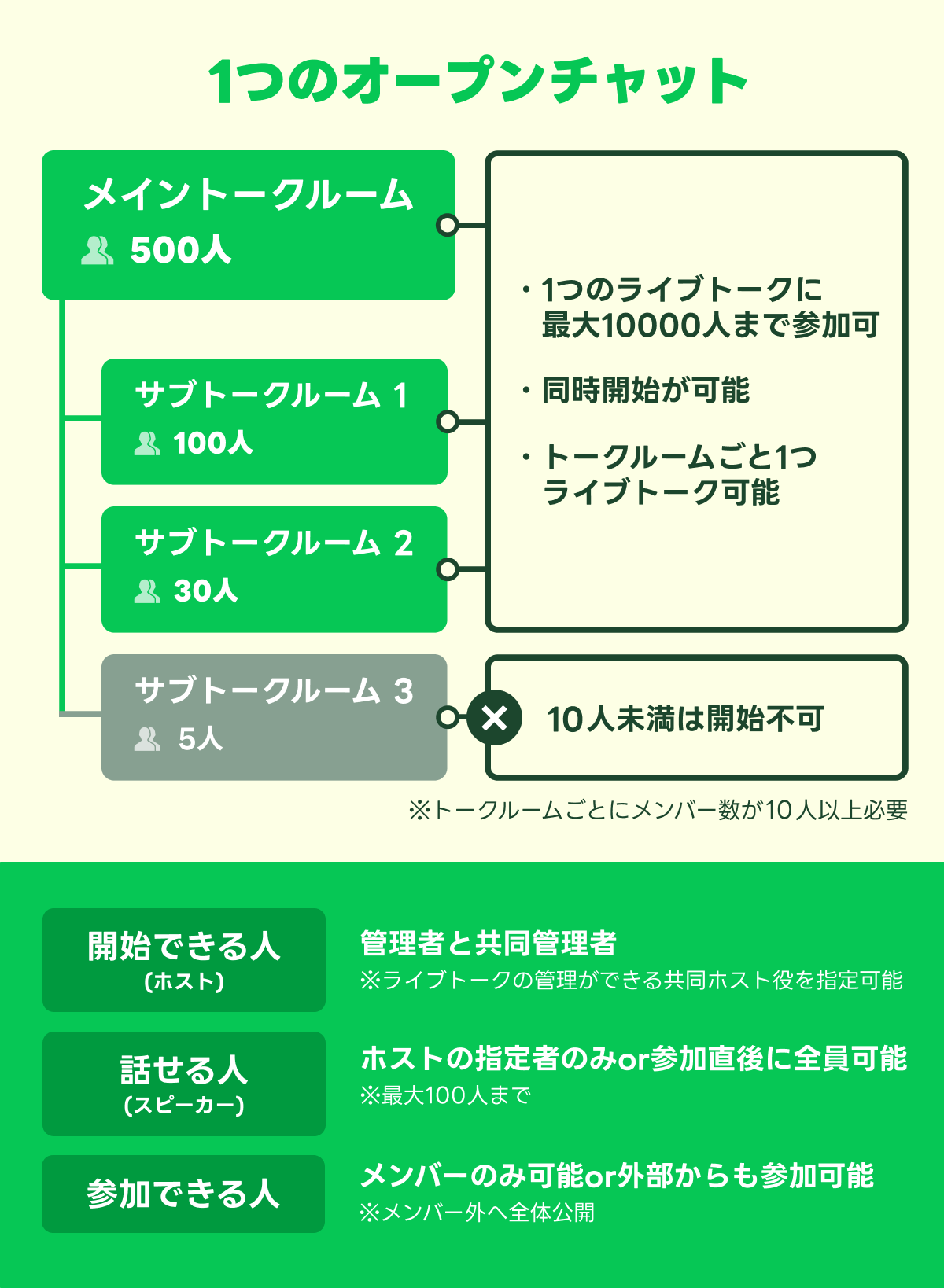
機能の詳しい使い方はヘルプセンターでもご確認いただけます。

もっと多くの人に知らせたい!ライブトーク専用の招待URLで宣伝!
オープンチャットの招待URLと同じようにライブトークの専用URLがシェアできます。LINEの友だちやオープンチャットに送信することもできますし、外部SNSやメール本文にも自由に載せることができます。
ライブトークを聞きながらLINEの他の操作が可能!
ライブトークを聞きながらライブトーク画面を縮小させてLINEの操作が可能です。OSにより操作が異なりますが、iOS版はライブトーク画面右上の縮小アイコンをタップしてください。Andorod版はLINEの通話設定ページより「音声通話画面の縮小」をONにすると縮小が可能になります。
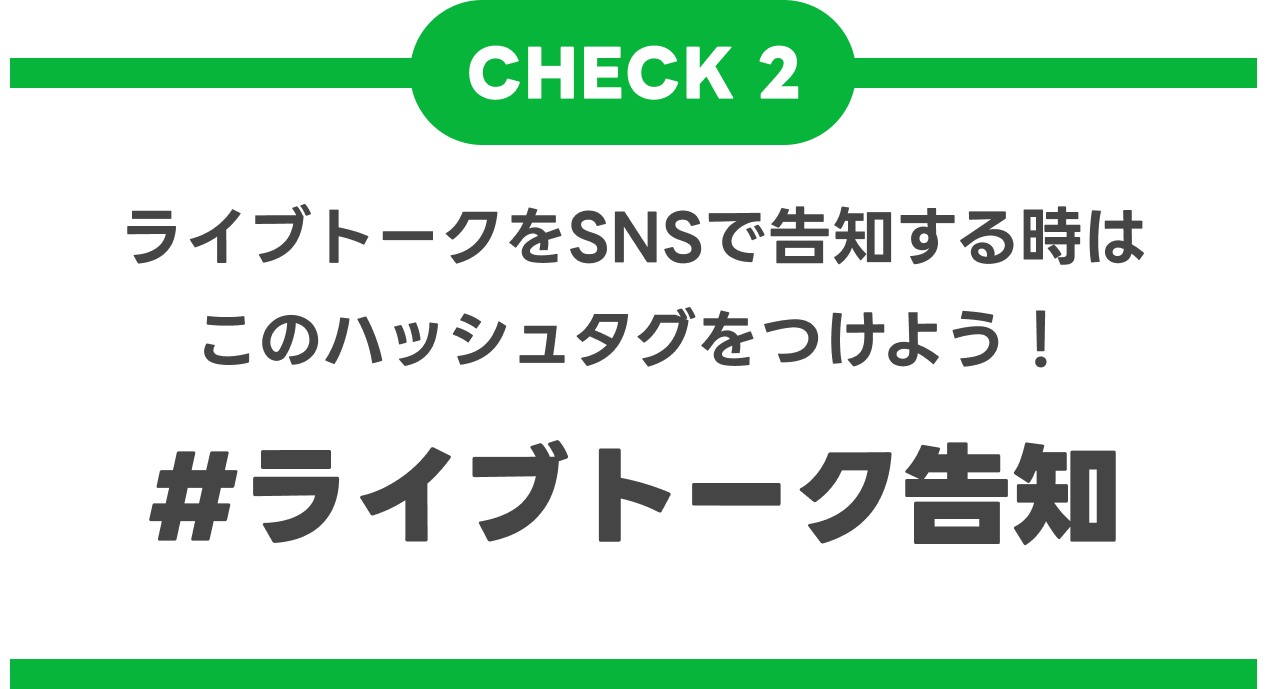
機能に関するQ&A
Q. 「ライブトーク」という名称はLINEの新しいサービス名ですか?
A. 「ライブトーク」は独立したサービスではなく、「LINEオープンチャットの中のひとつの新機能」になります。ただし、オープンチャットに参加していなくてもライブトークの参加招待URLなどからリスナーとして聞くだけの参加が可能です。
Q. 先行テストに参加していましたが機能に変更点はありますか?
A. ありません。先行テストの時と同じ機能となっております。ただし、一部の細かい表記や不具合等の修正は随時行われます。
Q. ライブトークのメニューがでてきません。なぜですか?
A. ライブトークを開始できるのは管理者または共同管理者のみです。それ以外のメンバーにはライブトークの開始メニューは表示されません。
または、バージョンが古い可能性があります。本機能はLINEアプリのバージョン13.7.0以降にて対応しておりますので、LINEを最新の状態にアップデートしてからご確認ください。なお、本機能はデスクトップ版では提供しておりません。
Q. 10人未満でも利用できるようになりませんか?
A. 安心・安全の観点から現時点では必要メンバー数を制限させていただいております。今後のご利用状況を見ながら慎重に検討させていただきます。
Q. 開始するときにメンバー全員に送られる通知をオフにしたいのですができますか?
A. 現時点ではできません。全てのメンバーに通知が届きますので開始時はご注意ください。通知をOFFにするご要望は多く頂いておりますので現在改善を検討しております。
Q. ライブトークに入る前の中の様子を見ることができませんか?
A. ライブトークの様子は参加すると見ることができます。中の様子を表示してほしいというご要望を多く頂いており、今後の参考にさせていただきます。
Q. ライブトークの機能を使えなくする方法はありますか?
A. ありません。メンバー数が10人以上の全てのトークルームでご利用可能となっております。管理者の意としないライブトークが共同管理者によって開始されてしまう場合は共同管理者の権限を解除してください。また、管理者はいつでもトーク画面の上部からライブトークを強制終了させることができます。
Q. ライブトークで映像は配信できますか?
A. できません。スマートフォンを通じた音声データのみのライブ配信となります。この先のアップデートの予定についても現時点では未定です。
Q. ライブトークは連続して何時間まで配信できますか?
A. 1回のライブトークの最大利用可能時間は48時間です。48時間経過の時点で強制終了となります。
Q. 共同管理者のライブトーク開始を制限できますか?
A. できません。共同管理者もライブトークを開始することができます。
Q. ライブトークに参加できる最大人数を変更することはできますか?
A. できません。最大10000人(そのうちホスト・共同ホストを含むスピーカーは100人まで)の設定で固定です。
Q. ライブトークに参加したら自分の声がすぐに聞こえてしまいますか?
A. いいえ。ライブトークで音声を発信できるのはオープンチャットのメンバーでスピーカーに指定された場合のみです。ただし、ライブトークの設定によって、参加したら誰でもスピーカーになるよう設定することも可能です(参加時にスピーカーかリスナーのどちらで参加するかを選択することが可能です。)。
Q. ライブトーク中にライブトーク参加者のみでテキストによる会話をすることは可能ですか?
A. ライブトーク参加者のみのテキストによる会話はおこなえません。
Q. ライブトークに参加しながらオープンチャットメンバーとテキストによる会話など他のことをすることができますか?
A. はい、可能です。ライブトークの画面上から縮小ボタンを押せばライブトークを利用しながらLINEの他の操作が可能になります。OSにより操作が異なりますが、iOS版はライブトーク画面右上の縮小アイコンをタップしてください。Andorod版はLINEの通話設定ページより「音声通話画面の縮小」をONにすると縮小が可能になります。
Q. オープンチャットのメンバーのみとライブトークをすることはできますか?
A. ホストはライブトークを生成する際に、その公開範囲として、オープンチャットのメンバーのみが参加する「メンバーのみ」、または、オープンチャットのメンバー以外も参加可能な「全体公開」を設定することができます。
「メンバーのみ」に設定されたライブトークは、メンバーではない人がライブトークを開いた場合はオープンチャットへの参加を求められ、オープンチャットに参加すればライブトークに参加もできるようになります。
完全に現在のメンバーのみの利用に制限したい場合は、ライブトークのURLの公開を禁止することをメンバーに伝えたり、非公開設定のオープンチャットを利用してください。
「全体公開」に設定されたライブトークの場合、メンバーがライブトークのURLをメンバー以外の人が見られる場所に掲載したりシェアしたりするとメンバー以外の人もライブトークを開いて参加することができます。なお、開始時点ではありませんが、「全体公開」に設定されたライブトークは今後メイン画面に実施中のライブトーク一覧をとして表示される場合があります。(メイン画面への表示は現在開発中です)
Q. ライブトーク使用時にBGMとして音楽をかけたり、カラオケ音源で歌ったりする行為は著作権の侵害となりますか?
A. 現状、CD等の原曲の音源、カラオケ音源などの楽曲を利用することは著作権侵害となる可能性があります。(2025年5月30日更新)
Q. ライブトーク中にトークルームのメンバー数が10人未満になってしまった場合は強制終了されてしまいますか?
A. そのままご利用いただけます。あくまでもライブトーク開始時の条件が10人以上必要なので、一度開始すればそのままご利用いただけます。ただし、再びライブトークを開始するときはメンバー数が10人以上必要です。
Q. ホストが1人しかいない場合にホストがライブトークを強制終了されたらどうなりますか?
A. 共同ホストが誰もいない場合はライブトーク自体が終了します。回線状況が悪かったり端末の状態で意図しない強制終了を防ぐためには共同ホストの設定をおすすめします。なお、一度ホスト、共同ホストの権限を持つと、一度ライブトークから退出しても再び参加した時にホスト・共同ホストの状態が維持されます。
Q. スピーカーでミュートを解除しても会話が届いていないようですがなぜですか?
A. 端末のマイクの設定、イヤフォンを使われている場合はイヤフォンの接続や設定などが正常に使える状態になっているかをご確認いただき、それでも改善しない場合はライブトークから一度退出して参加し直してからお試しください。
Q. スピーカーの声は聞こえるのに一覧が表示されない場合がありますが仕様ですか?
A. 仕様ではありません。スピーカーが誰もいない状態はなく必ず表示されます。ライブトークを一度退出してから再び参加し直して表示をご確認ください。それでも直らない場合はLINEアプリの再起動もお試しください。
その他、ヘルプセンターでもQ&Aを公開しておりますのでご確認ください。
安心・安全ご利用いただくために
ライブトークご利用にあたってのお願い
音声によるコミュニケーションにおかれましてもオープンチャット禁止規定が適用され、モニタリングの対象となります。
ライブトークの単位で通報やユーザー単位の通報が可能ですので、ガイドラインに違反する利用を発見された場合は積極的な通報にご協力ください。
通報をおこなうとライブトークの内容(通報より前のトーク内容も含まれます)を確認させていただき、違反が発見された場合はライブトークの終了や該当者のサービス機能利用制限をおこなう場合があります。
また、ライブトーク画面上から通報をおこなえない場合で違反行為を発見した場合は、以下のページをご確認の上、専用メールアドレス宛に詳細な情報をお送りください。
✅ガイドライン違反 詳細情報提供のお願い
安心・安全に関するQ&A
Q. トークルームのメンバー数が10人以上でなければライブトークができない必要な理由はなんですか?
A. 1:1を含む少人数での不適切なライブトークがおこなわれることを防ぐために最低メンバー数を設けています。不適切な利用を発見したら積極的な通報をお願いします。
Q. ライブトークメンバーを強制で退出させることはできますか?
A. ホスト・共同ホストの権限があればスピーカーまたはリスナーを強制で退出させることができます。
Q. ライブトーク単位の通報とメンバーの通報の違いはなんですか?
A. 当該のライブトークの内容が全体的に不適切な目的で利用されていたり、複数のスピーカーが不適切な配信をしている場合にはライブトーク単位での通報をお願いします。特定のスピーカーが不適切な配信をしている場合はスピーカー個人を通報してください。
Q. 他のスピーカーが不適切な利用をしている場合に連帯責任になる場合がありますか?
A. ホスト・共同ホストの権限を持っているメンバーが、他メンバーの不適切な配信を助長し、または放置している場合には、管理責任を放棄しているものとしてオープンチャットの利用停止をさせていただく場合があります。ホスト・共同ホストの方は、不適切な配信をしているスピーカーを見つけたら、速やかに当該スピーカーをリスナーに戻すかライブトークから退出させてください。
なお、ホスト・共同ホストではないメンバーが、不適切な配信をする他メンバーとの「連帯責任」として利用停止になることはございません。
Q. ライブトークがLINE社によって強制終了させられる場合はありますか?
A. はい、あります。不適切な利用があると確認できた場合は強制終了させていただく場合がございます。
Q. ライブトークは年齢認証や未成年の利用制限はありますか?
A. 利用制限を設けておらずすべてのユーザーの方がライブトークに参加可能です(ただし、ライブトークを作成ができるのは10人以上のトークルームメンバー数のオープンチャットの管理者・共同管理者のみとなります。)
Q. ライブトークの音声はLINE社で保存されていますか?
A. オープンチャット禁止規定の確認を目的としてあとから内容を確認できるよう一定期間保存している場合があります。
Q. 子供にライブトークを使わせない方法はありますか?
A. 機能としては用意しておりません。LINEアプリは青少年保護をのため利用推奨年齢を2019年より12歳に引き上げております。詳しくはこちらの案内をご確認ください。
Q. ライブトークの内容を録音してそれをオープンチャットやYoutubeなど他のプラットフォームに共有することは違反になりますか?
A. ライブトークの録音を公開する行為につきましては、当社が予定していない態様によるコンテンツの利用として、LINE利用規約10.3に基づき原則禁止とさせていただいております。
—
10.3. お客様は、本コンテンツを、本サービスが予定している利用態様を超えて利用(複製、送信、転載、改変を含みます。)してはなりません。
—
なお、音声データの二次利用は、著作権侵害となる可能性もございます。
また、複数端末を用いるなどにより同じライブトークを同時配信することや、ライブトークの内容を他のプラットフォームにミラー配信することにつきましても、同様の理由により原則禁止とさせていただきます
今後ともオープンチャットをどうぞよろしくお願いいたします。
管理者向けおすすめリンク集
公認メンターが運営するサポートオプチャ一覧
ライブトークに関してわからないことがあったら聞いてみよう!
※オープンチャットのメイン画面はスマートフォンのみ表示いただけます。